苹果手机的键盘外观颜色一直是用户关注的焦点之一,想要改变键盘的颜色,其实也是相当简单的,对于苹果手机的用户来说,只需要进入手机的设置界面,然后找到键盘设置选项,在其中可以选择更改键盘的外观颜色,包括蓝色键盘等多种选择。这样不仅可以个性化手机的外观,还能让用户在使用手机时有更好的视觉体验。
苹果手机如何改变键盘外观颜色
具体步骤:
1.首先点击进入苹果手机上的设置。

2.紧接着点击设置里面的辅助功能。
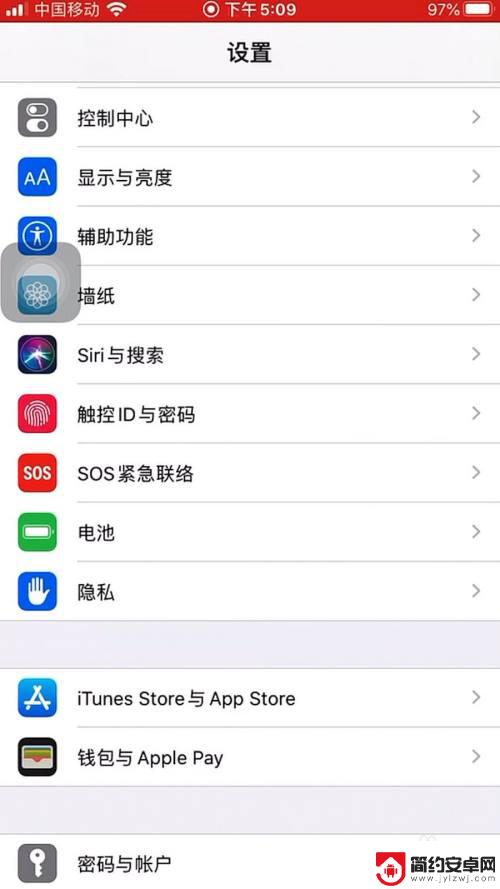
3.接下来向上滑动并点击键盘一栏。
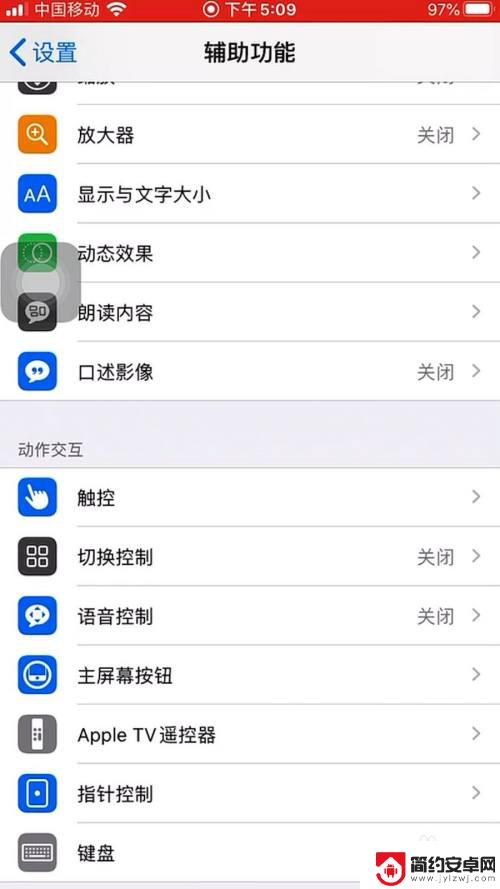
4.下一步点击页面里的全键盘控制一栏。
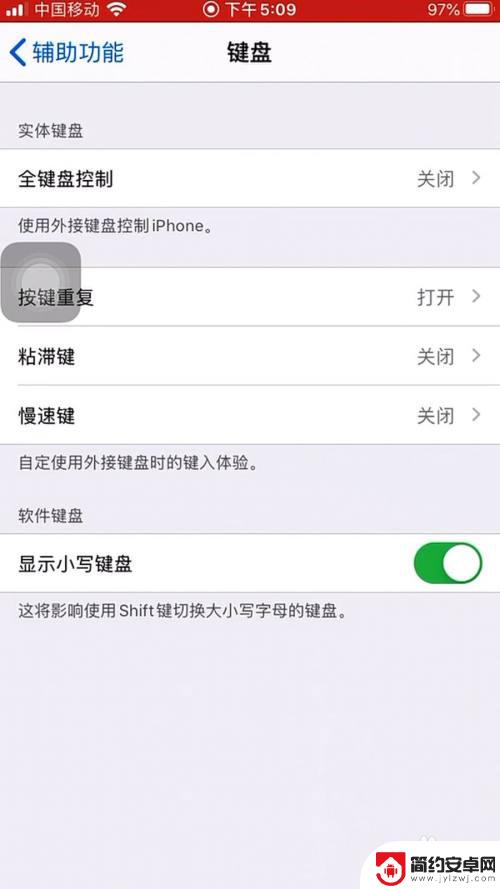
5.进入后点击外观栏目下的颜色。
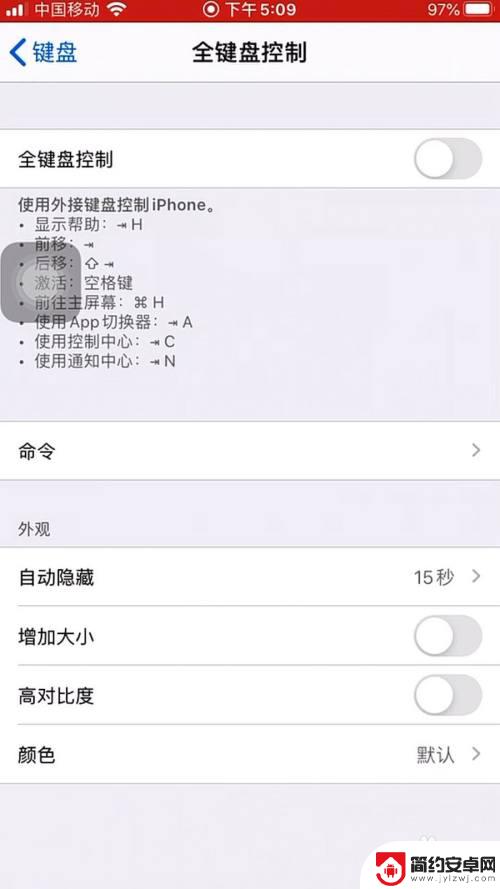
6.最后根据自己的需要进行设置就好了。
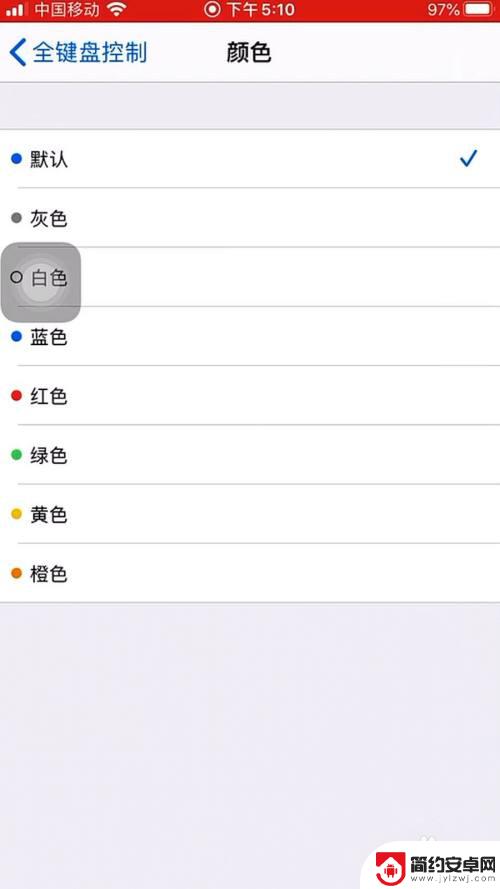
以上就是苹果手机如何设置蓝色键盘的全部内容,如果有不清楚的用户,可以根据小编的方法来操作,希望能够帮助大家。










